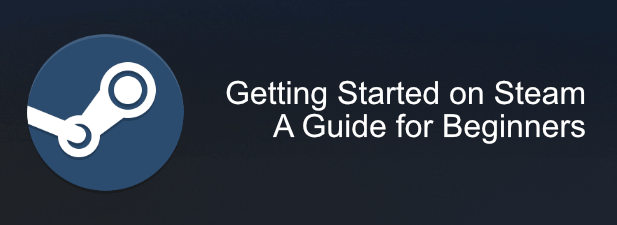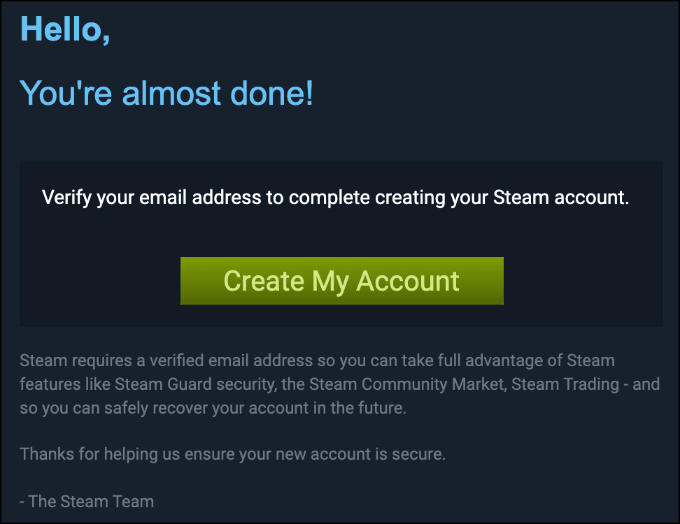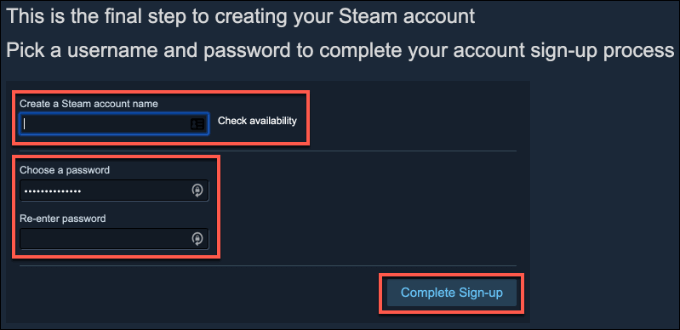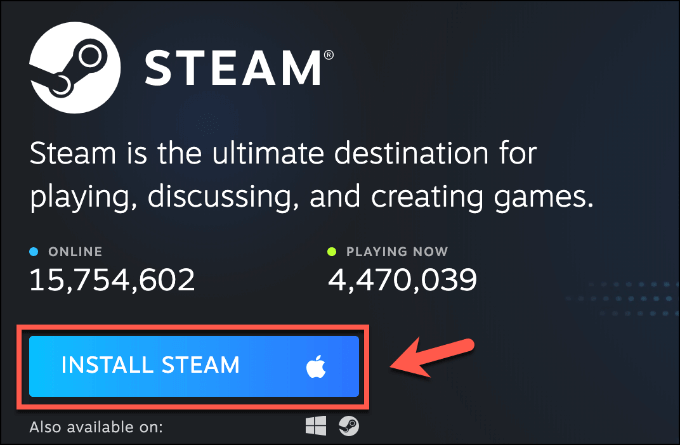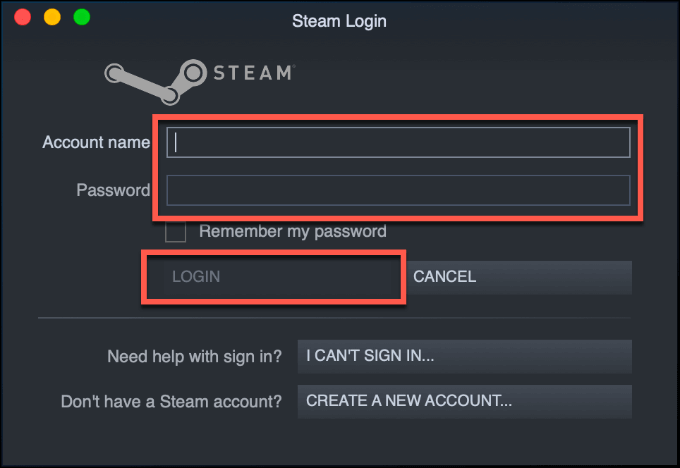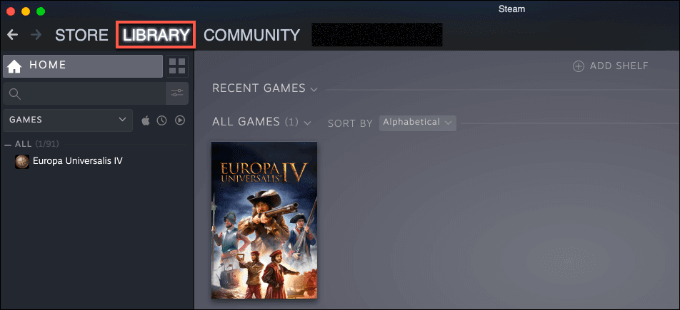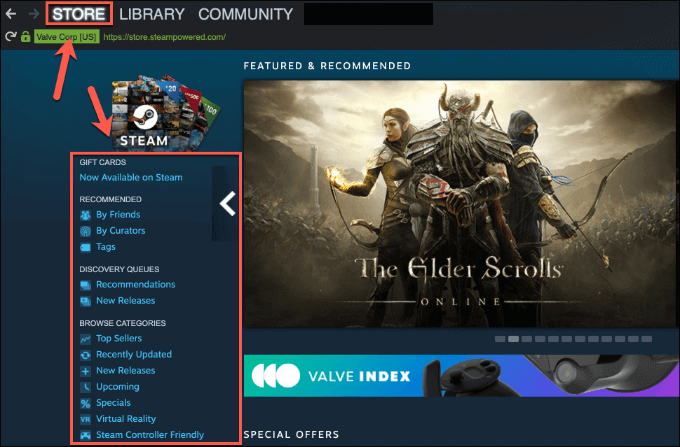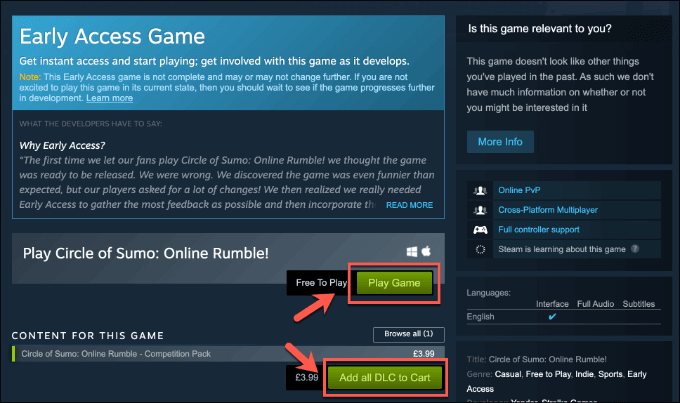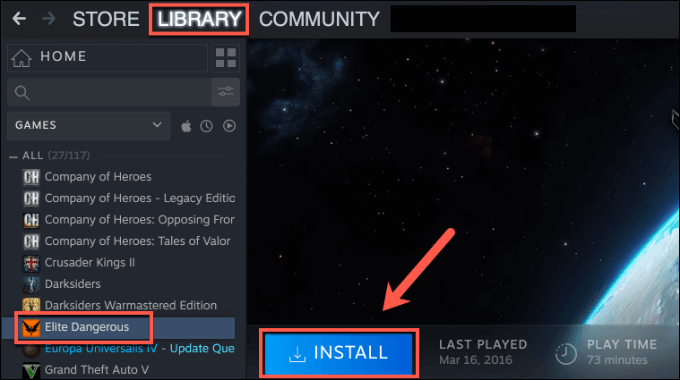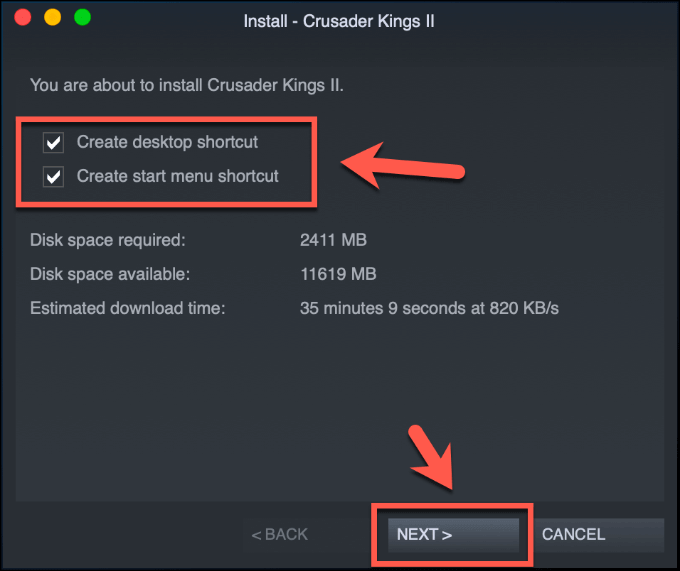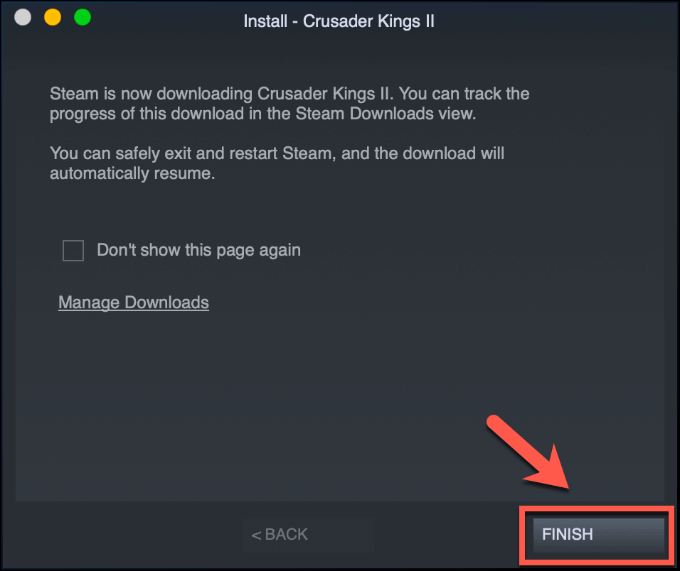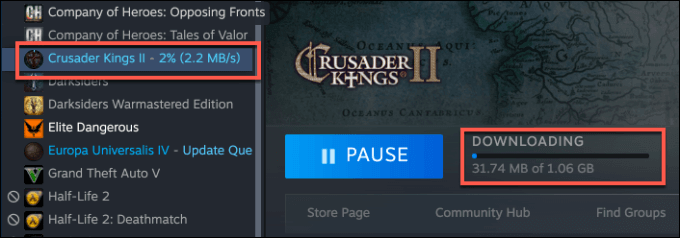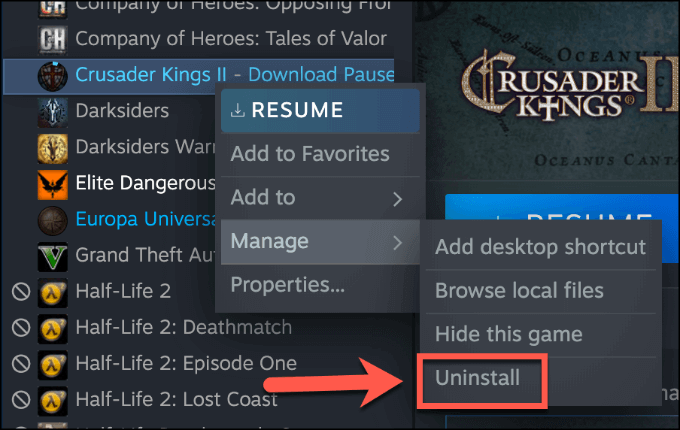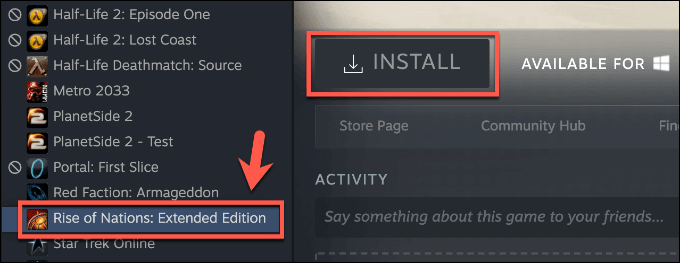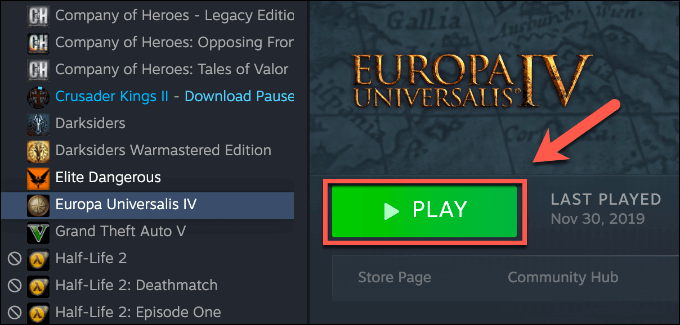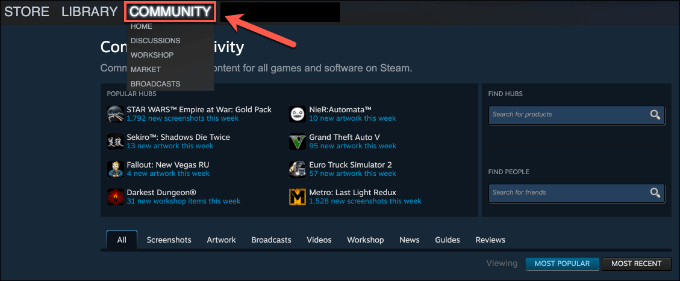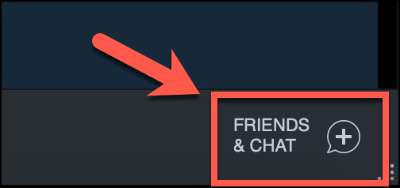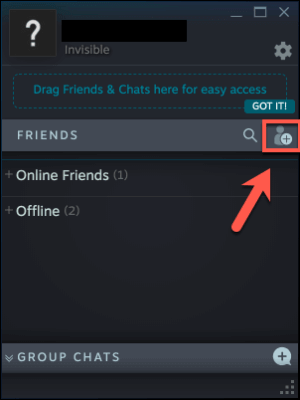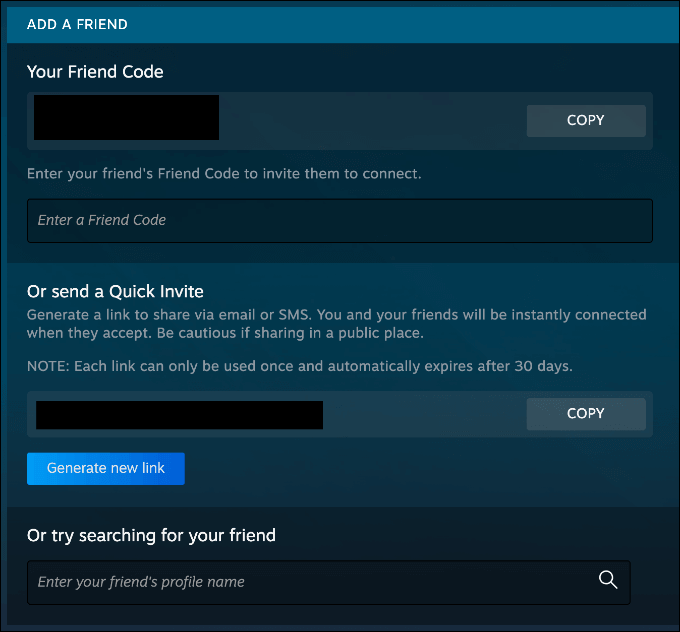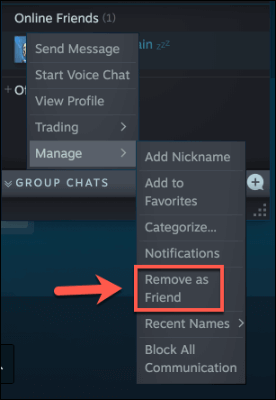オリジナルのゲーム配信サービスの1つである蒸気 は、PCゲーマーにとって長年の必須アイテムです。信じられないほどの売り上げと34,000を超えるゲームのバックログがあるため、GOGやEpic Games Storeなどの他のサービスとの厳しい競争に直面しても、Steamは引き続きPCゲーム市場向けに提供しています。
特に初心者にとって、Steamはそれほど難しくありません。デスクトップまたはラップトップのゲームにSteamを使い始めたい場合、必要なのはゲーム対応のPCまたはMacだけです。また、Steamストアからプレイしたいゲームを購入する必要があります。 Steamを開始する方法を次に示します。
Steamのセットアップとインストール Steamアカウントの作成は、このゲームプラットフォームを使用するために完了する必要がある最初の段階です。
Steam Webサイトで無料のSteamアカウント に登録できます。アカウントのメールアドレスを入力し、居住国を確認します。 Steamの価格は場所によって異なり、お住まいの国のSteam Storeからのみゲームを購入できます。また、登録するには13歳以上であることを確認する必要があります。準備ができたら[続行 ]をクリックします。
Steam用に確認するためのメールがアカウントに送信されます。メール受信ボックスにアクセスし、確認リンクを含むSteamメールを受信するまで待ちます。メールを受け取ったら、リンクをクリックしてアカウントを確認します。
Steamアカウントの表示名と安全なパスワード を入力し、サインアップを完了 を押しますアカウント作成プロセスを完了します。
アカウントが作成されると、Steam Webサイトでアカウントに自動的にサインインされます。ページ上部の[Steamのインストール ]ボタンをクリックするか、[Steamダウンロードページ ]に移動して[Steamのインストール ]ボタンをクリックして、Steamのダウンロードを開始しますプラットフォーム
Steamクライアントは、Windows、Linux、およびmacOSでサポートされています。画面の指示に従ってインストールを完了するために、オペレーティングシステムのインストーラークライアントを実行します。
インストール後に初めてSteamを実行する場合、サインインする必要があります。ユーザー名を入力します。作成したアカウントのパスワードとパスワードを入力して、ログイン ボタンを押します。
Steamゲームの購入とインストール Steamの象徴的なインターフェースは、長年にわたってあまり変更されておらず、新しいユーザーが簡単に操作できるように設計されています。 Steamクライアントに初めてサインインすると、Steamウィンドウの上部にある[ライブラリ ]タブの下にゲームライブラリが表示される可能性があります。
新しいSteamユーザーは、ここにリストされているゲームを持たない可能性が高い、Steamは、他のSteamアカウントにリンクされているものを含め、PCまたはMacでサポートされているインストール済みのゲームを自動的に検出する場合があります。
Steamストアから新しいゲームを購入すると、新しいゲームがSteamライブラリに表示され、インストールできる状態になります。また、購入前にSteamゲームのプレビュー を使用して、適切なゲームかどうかを判断することもできます。
Steamストアにアクセスするには、[[ストア ]タブ。これにより、クライアント自体にSteamストアのWebページがロードされます。トップメニューまたはサイドメニューを使用して、さまざまなゲームジャンルを検索して、購入したいゲームを見つけます。
新しいゲームを購入するには、ゲームのストアページをクリックします。無料プレイゲームの場合は、[ゲームをプレイ ]を押します。そうでない場合は、[カートに追加 ]を押してショッピングカートに追加します。
>[自分で購入] ボタンをクリックして、画面の指示に従って支払いの詳細を入力し、ゲームの購入を開始します。購入すると、ゲームは[ライブラリ ]タブに表示され、インストールの準備ができます。購入したゲームをインストールするには、[ライブラリ ]タブをクリックします。現在アンインストールされているゲームは、購入したSteamゲームの左側のリストでグレー表示されます。ゲームをクリックし、[インストール ]ボタンを押してインストールを開始します。
ゲームの設定オプションは若干異なる場合があります。ショートカットを追加することを確認し、インストールに使用できる十分なディスク容量があることを確認して、次 ボタンを押します。
同意する<を押して、ユーザーの同意を受け入れます 。条件に同意すると、Steamはゲームのダウンロードを開始します。この時点で完了 を押してインストーラーオプションを閉じます。ライブラリ タブの左側のメニューからダウンロードの進行状況を監視できます。ダウンロードプロセスが完了すると、インストールが自動的に完了します。必要に応じてインストール後にSteamゲームをアンインストールする(または開始したインストールを停止する)には、[ライブラリ ]タブのゲームエントリで右クリック します。そこから、[管理>アンインストール ]をクリックします。
Steamでゲームをプレイする プレイするSteamゲームの可用性は、使用しているプラットフォームによって異なります使用しています。 macOSまたはLinuxクライアントを使用している場合、これらのプラットフォームでサポートされているSteamゲームのみをプレイできます。 Windows 10はSteamプラットフォームでほとんどのゲームをサポートしています。
LinuxまたはmacOSでSteamを使用していて、それらのプラットフォームでサポートされているライブラリ内のゲームを表示したい場合は、ライブラリ タブ。プラットフォームにインストールできないゲームは、淡色表示の[インストール ]ボタンで表示されます。 <図class = "lazy aligncenter size-large">
お使いのオペレーティングシステムでゲームがサポートされており、インストール済みでプレイする準備ができている場合は、クリックします[ライブラリ ]タブのゲームのエントリ。緑の[再生 ]ボタンをクリックしてSteamゲームを起動し、プレイを開始します。
Steamで他の人とチャットする Steamはゲーマーのコミュニティであり、各ゲームで利用可能なフォーラムとレビューページ。 Steamメニューの[コミュニティ ]タブをクリックすると、これらのページにアクセスしたり、最新のSteamニュースを表示したりできます。
Steamを使用して、友達と通信したりプレイしたりすることもできます。 Steamウィンドウの右下にある[フレンドとチャット ]ボタンをクリックして、Steamのフレンドリストにアクセスします。
Steamのフレンドリストが別のウィンドウに表示されます。追加した友達をダブルクリック してチャットを開始します。新しい友達を追加するには、右上隅の[友達を追加 ]アイコンをクリックします。
Steam友人コードまたは招待リンクを使用して友人を追加するか、検索することができます友人を手動で追加(および追加)します。追加されて承認されると、新しい友達がSteamの友達リストに表示されます。
友達を削除するには、Steamの友達リストで友達を右クリックし、管理>友達として削除。
ストレスフリーSteamによるゲーム Steamのおかげで、すべての主要なオペレーティングシステムでストレスのないゲーム体験を楽しむことができます。新しいゲームが定期的に追加され、代わりにテレビでPCゲームを楽しむためにSteamリンクを設定する することもできます。
次のステップは、新しいゲームでSteamライブラリの構築を開始することです。 。銀行を壊す必要はありませんので、デジタルゲームを購入するのに最適な時期 を利用してライブラリを安く構築することを忘れないでください。
【Gigantic】日本語解説ガイド(初心者向け)【字幕】
VIDEO
関連記事: